Natočit dobré video není jednoduché, jak to zní. Přidáním titulků do videa může vaše publikum mnohem snáze pochopit, co se děje. Zde doporučujeme 9 nejlepších editorů titulků pro různé scénáře, včetně online nástrojů i samostatného softwaru a aplikací.
Při sledování videa si můžete všimnout, že ve spodní části obrazovky jsou textové řetězce. Přesně tyto textové řetězce jsou známé jako video titulky, což je textová sbírka dialogů pronesených lidmi ve videu. Pokud chcete, aby byl obsah videa pro diváky jasný, musíte přidat titulky pomocí editoru titulků. (Titulky můžete udělat zajímavějšími pomocí MiniTool MovieMaker!)
Proč potřebujeme editor titulků?
Titulky zobrazují vyprávění, dialogy nebo zvukové efekty ve video souboru ve formě textu. Používá se k přepisu řeči postavy ve spodní části obrazovky. Poškozené titulky však mohou být šmrnc. Občas se navíc setkáte s nekvalitními titulky, které vás zmátnou a vyvedou z míry. V tu chvíli oceníte editor titulků.
Nástroj pro úpravu titulků se bude hodit v mnoha situacích:
- Přidejte do videa titulky a poté je upravte
- Přeložte svůj oblíbený televizní pořad nebo film do jiných jazyků
- Vylepšete a přizpůsobte svá videa přizpůsobením zobrazení titulků ve videu
- Upravte a synchronizujte titulky
Pokud se díváte na cizojazyčné filmy, jazyková bariéra nás často připravuje o dobré kino. Dobré titulky mohou zlepšit zážitek ze sledování a pomoci divákům překonat jazykové bariéry. Pokud chcete nahrávat videa na YouTube nebo jiné globální video platformy, potřebujete editor titulků, aby bylo vaše video srozumitelné.
Možná vás teď zajímá:jaké jsou nejlepší editory titulků? Zde přichází konečný průvodce! Následující část s vámi bude sdílet některé z nejlepších editorů titulků videa.
Jaké jsou nejlepší editory titulků?
Když jste ve fázi postprodukce videa, chcete snížit únavnost a pracovat efektivněji při přidávání titulků. Poté, co jste věděli o nutnosti editoru titulků, možná se ptáte:jaký je nejlepší editor titulků? No, v tomto díle nabídneme některé z oblíbených editorů titulků na trhu. Můžete si přečíst o jejich funkcích a vybrat si vlastní.
Tyto editory videa s titulky přicházejí s různými funkcemi. Některé z nich umožňují upravovat soubory titulků, některé umožňují upravit zobrazení titulků na videu a některé nabízejí synchronizaci titulků nebo funkce překladu. Prozkoumejte je jednu po druhé!
Nejlepší software pro úpravu titulků
Dílna s titulky

Subtitle Workshop je známý bezplatný editor titulků pro Windows. Dodává se s přívětivým uživatelským rozhraním a umožňuje vám upravovat, vytvářet titulky a exportovat je ve všech hlavních formátech titulků.
Pomocí tohoto editoru titulků můžete umístit video soubor, ke kterému chcete přidat titulky, v mnoha formátech, včetně MP4, 3GP, WMA, AVI, FLV atd. Na panelu editoru titulků stačí vložit řádky titulků pro různé časování pro zahájení přidávání souborů titulků do vašeho videa.
Je to také užitečný software pro opravu titulků, synchronizaci, kontrolu pravopisu, formátování písma a zarovnání. Navíc, pokud chcete vytvořit titulky v různých jazycích, můžete také vytvořit více souborů titulků najednou.
Klíčové funkce:
- Jednoduché rozhraní
- Podporuje dávkovou konverzi titulků
- Umožňuje náhled upravených titulků ve videu na pěkném přehrávači videa
- Podporuje export souborů titulků v různých formátech kódování včetně UTF-8
Editor titulků Jubler
Jubler Subtitle Editor je open-source software pro úpravu titulků pro Windows, Linux a macOS. Má všechny základní funkce pro snadné vytváření a úpravu souborů titulků ve formátech SRT, ASS, SSA, SUB, TXT, XML a DFXP. Tento praktický nástroj vám umožňuje upravovat textové titulky pomocí interaktivního a barevného rozhraní.
S úpravami můžete začít pouhým přetažením souborů do okna programu a zobrazením načtených titulků s načasováním. Spolu s úpravami můžete tento software také použít k synchronizaci nebo přesné shodě textu titulků se zvukem a snímky videa. Abyste získali náhled svého videa, musíte si nainstalovat MPplayer.
Klíčové funkce:
- Podporuje nejoblíbenější formáty titulků
- Lze použít ke konverzi, opravě, transformaci nebo upřesnění stávajících titulků
- Dodává se s kontrolou pravopisu s režimem překladu
Může se vám také líbit Subtitle Converter:How to Convert ASS to SRT.
Úprava titulků
Subtitle Edit je bezplatný open-source software pro úpravu titulků pro Windows, který je určen pro vytváření a úpravu titulků pro videa. Pomocí tohoto programu můžete vizuálně synchronizovat a upravovat titulky se změnami počáteční/koncové polohy a rychlosti.
Chcete-li upravit titulky, můžete vytvářet, upravovat, synchronizovat a překládat řádky titulků (přes Google Translate). Můžete také rozdělit a sloučit titulky, dávkově převést více souborů titulků různých formátů do konkrétního formátu titulků, jako je SRT, CSV, LRC, TXT atd. Pokud chcete pouze provést úpravy, je pro vás ideální vícejazyčný editor titulků. .
Klíčové funkce:
- Nabízejte výkonný nástroj pro vytváření, úpravu a synchronizaci titulků
- Zahrnuje Překladač Google pro rychlý překlad
- Zvuk na text (rozpoznávání řeči) přes Vosk/Kaldi
- Funkce ovládání audio vizualizéru pro zobrazení průběhu a spektrogramů
- Funkce kontroly pravopisu prostřednictvím slovníků Open Office a systému opravy chyb
Jak ručně přidat titulky pomocí MiniTool MovieMaker?
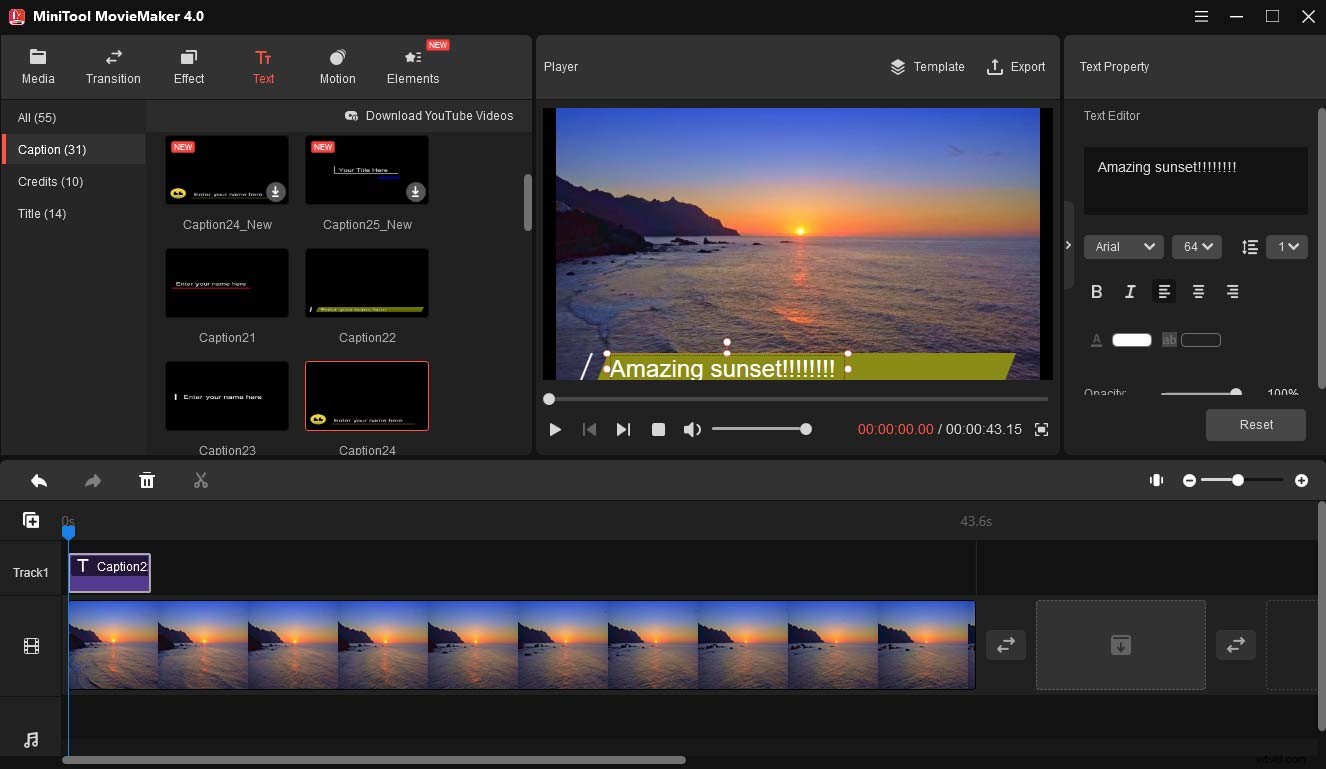
Jak můžeme vidět z výše uvedeného videa, editory titulků nabízejí výkonné funkce pro úpravu titulků. Mají omezenou schopnost provádět změny v zobrazení titulků, jako je barva a styl. Pokud chcete provést další úpravy videí, můžete zkusit MiniTool MovieMaker.
MiniTool MovieMaker je jedním z nejlepších bezplatných editorů titulků bez vodoznaku pro Windows. s ním můžete ručně přidávat a upravovat titulky pro přesné úpravy. Aby byla vaše práce mnohem jednodušší, přichází s řadou stylizovaných šablon titulků. Chcete-li upravit titulky, můžete upravit písmo, velikost textu, polohu textu, barvu textu a další. Funkce drag and drop může zajistit hladký průběh úprav.
Nástroj pro úpravu titulků je jen malá část, která je součástí jeho užitečných funkcí. Další výkonné funkce jsou důvody, proč je zde důrazně doporučen. Pokud jde o základní editační funkce, lze jej použít jako rozdělovač videa, trimr, slučovač, rotátor, obraceč, regulátor rychlosti a extraktor zvuku.
Aby bylo vaše video atraktivnější, existuje mnoho pěkných filtrů, přechodů a pohybových efektů, které můžete do svých videí přidat. Můžete také změnit jas, kontrast a sytost videa.
Klíčové funkce:
- Zdarma k použití
- Uživatelsky přívětivé a intuitivní funkce přetažení
- Nabízí různé stylové šablony titulků
- Přizpůsobí tvorbu textu a titulků
- Poskytuje mnoho nezbytných a užitečných nástrojů pro úpravu videa
- Podpora širokého formátu médií a rychlé zpracování
- Náhled úprav v reálném čase
Pak se podívejme, jak ručně přidat titulky pomocí MiniTool MovieMaker:
Krok 1. Stáhněte a nainstalujte MiniTool MovieMaker. Po instalaci spusťte program a zavřete vyskakovací okno pro vstup do hlavního rozhraní.
Krok 2. Importujte své mediální soubory. Klikněte na Importovat mediální soubory a přidejte klipy do knihovny médií. Přetáhněte soubory na časovou osu.
Krok 3. Přidejte a upravte titulky ve videu. Přejděte na Text , vyhledejte požadované titulky a poté přetáhněte text z textové knihovny na časovou osu nebo klikněte na + umístit textovou stopu na správné místo. Zadejte a upravte text v textovém editoru. Můžete změnit barvu textu, písmo, velikost, zarovnání, pozici, barvu pozadí a další.
Krok 4. Exportujte a uložte video. Po dokončení úprav klikněte na Exportovat . V okně Export zadejte název souboru, změňte formát videa, vyberte cílovou složku a v případě potřeby upravte rozlišení videa. Poté video exportujte.
MiniToolMovieMaker je úžasný editor titulků pro PC. Pomáhá mi přidávat a přizpůsobovat titulky videa bez jakýchkoli potíží. Kliknutím na Tweet
Nejlepší online editoři titulků
Clideo
Clideo jako oblíbený nástroj pro úpravu videa a prezentaci videa vám také umožňuje vytvářet titulky od začátku nebo upravovat ty stávající. S jeho víceúčelovým nástrojem pro úpravu titulků můžete nejen přidat titulky k videu, ale také uložit samostatně soubor SRT s titulky.
Online program podporuje většinu video formátů. Výsledkem je, že můžete přidávat titulky k filmům, klipům a videím v libovolném oblíbeném formátu videa. Pokud chcete k videu přidat titulky na YouTube, Instagram, TikTok nebo jakékoli jiné sociální médium, můžete vložit odkaz na video a začít pracovat.
Klíčové funkce:
- Vyznačuje se jednoduchým a uživatelsky přívětivým rozhraním, které je ideální pro začátečníky
- Rychlý nástroj pro přidání souboru SRT do videa a úpravu titulků.
- Podporuje práci přímo na videích YouTube, Facebook nebo TikTok z adresy URL
Kapwing
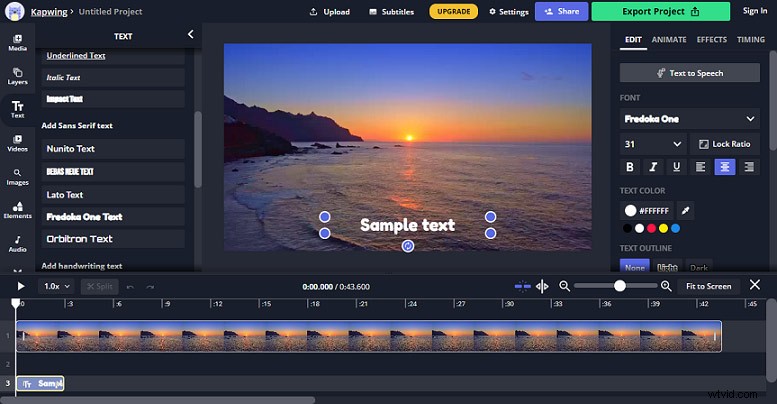
Kapwing je dobrý editor titulků, který můžete používat online. Je to dobré pro vytváření titulků pro krátká videa nebo online videa. Je to také plně vybavený nástroj pro úpravu videa, který vám umožní provádět všechny potřebné manipulace s titulky.
Díky velmi pěknému rozhraní vám umožňuje změnit formát textu a upravit časování, vzhled a polohu titulků. Přímo v editoru můžete také nahrát soubor SRT nebo vytvořit nové titulky. U více časových razítek můžete také ručně přidat text titulků.
Klíčové funkce:
- Snadné vytváření nových titulků
- Náhled titulků v reálném čase
- Můžete změnit písmo, styl a umístění titulků
- Nabízí mnoho nástrojů pro úpravu videa
- Umožňuje vytvořit pracovní prostor pro spolupráci
Nástroje titulků
Subtitle Tools je online kolekce nástrojů pro úpravu, konverzi, synchronizaci, opravu, kódování a čištění titulků. Poskytuje hladký pracovní postup pro úpravu titulků u videa.
Pomocí tohoto nástroje můžete posouvat všechna časová razítka souboru titulků synchronizovaně s videem, odstranit nesprávné formátování a SDH ze souborů SRT, zkombinovat dva titulky do jednoho souboru a dokonce převést normální čínské titulky na romanizované, pinyin titulky.
Klíčové funkce:
- Převádí prosté textové titulky a další formáty na SRT
- Používá synchronizaci k posunu titulků
- Kombinuje více titulků a mění barvy titulků
- Odstraňte špatné formátování jediným kliknutím
Nejlepší aplikace pro editor titulků
Míchat titulky
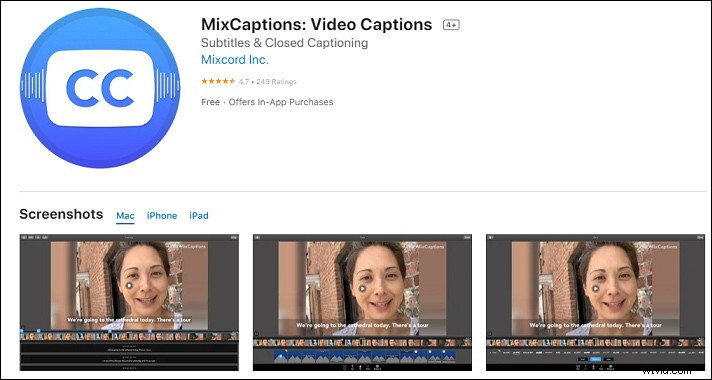
Mix Captions je jednou z nejlepších aplikací pro editor titulků pro zařízení Android a iOS. Automaticky přepíše vaše videa a získá přesné, elegantní video titulky. Podporovaných přepisovacích jazyků je více než 20, včetně angličtiny, chorvatštiny, dánštiny, holandštiny, finštiny, francouzštiny, němčiny, hebrejštiny, maďarštiny, italštiny, japonštiny, korejštiny a dalších.
Je to skvělý nástroj pro titulkování videa, pokud chcete zveřejnit své video na platformách sociálních médií, jako je Instagram nebo Facebook. Podporuje většinu běžných poměrů videa, včetně vertikálního a 16:9, které jsou ideální pro příspěvky na Instagramu, příběhy Instagramu, Facebook a Twitter. Můžete si také přizpůsobit písma, barvy a pozadí textu titulků.
Klíčové funkce:
- Jednoduché a efektivní rozhraní
- Automaticky vytvoří titulky k videím na Instagramu a Facebooku
- Nabízí funkce přizpůsobení titulků po přepisu
- Podporuje import souborů SRT
Profi s titulky:Editor titulků
Subtitled Pro:Subtitle Editor je skvělá aplikace pro úpravu, překlad, konverzi, vypalování a kódování titulků. Pokud chcete převést SBV na SRT, tento nástroj vám s tím může pomoci.
Pomocí této aplikace můžete také přeložit existující titulky do jiného jazyka. Podporuje více jazyků. Pokud také potřebujete nástroj k zachycení titulků, které již ve videu jsou, tato aplikace může video naskenovat a titulky extrahovat za vás.
Klíčové funkce:
- Generuje rychlé automatické titulky
- Podporuje všechny oblíbené formáty souborů titulků
- Nabízí nástroje pro překlad titulků
Závěr
Abych to shrnul, tento příspěvek představil některé z nejlepších editorů titulků videa pro různá zařízení. Pomocí těchto užitečných editorů titulků můžete titulky snadno upravovat! Doufám, že vám tento příspěvek může pomoci.
Pokud máte nějaké dotazy nebo narazíte na nějaké problémy při používání MiniTool MovieMaker, neváhejte nás kontaktovat na adrese [email protected].
